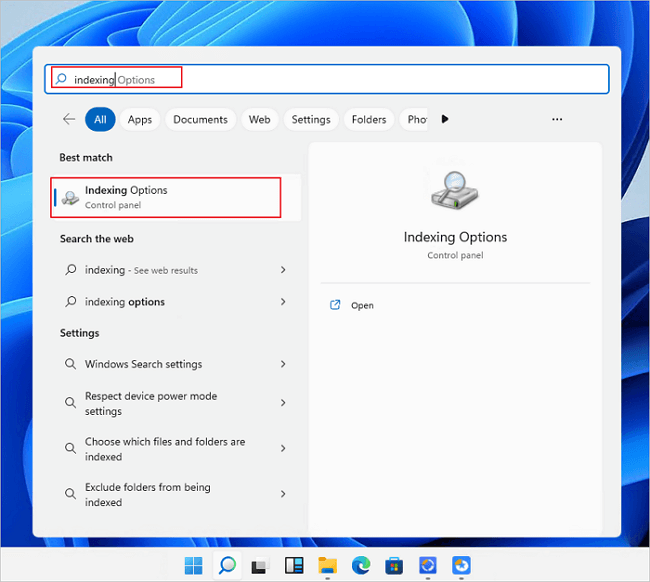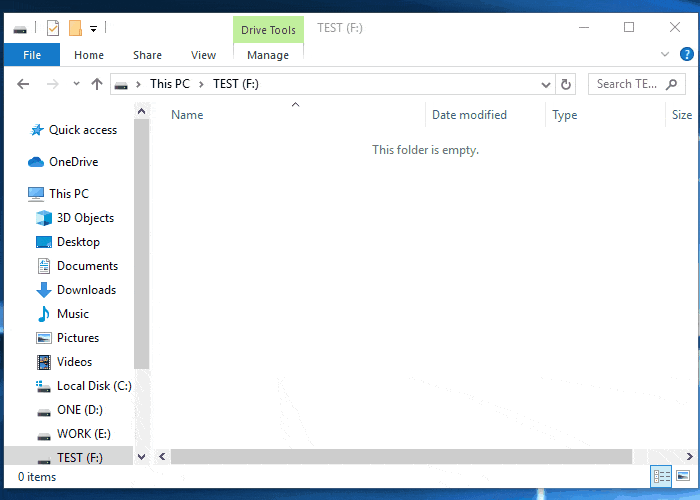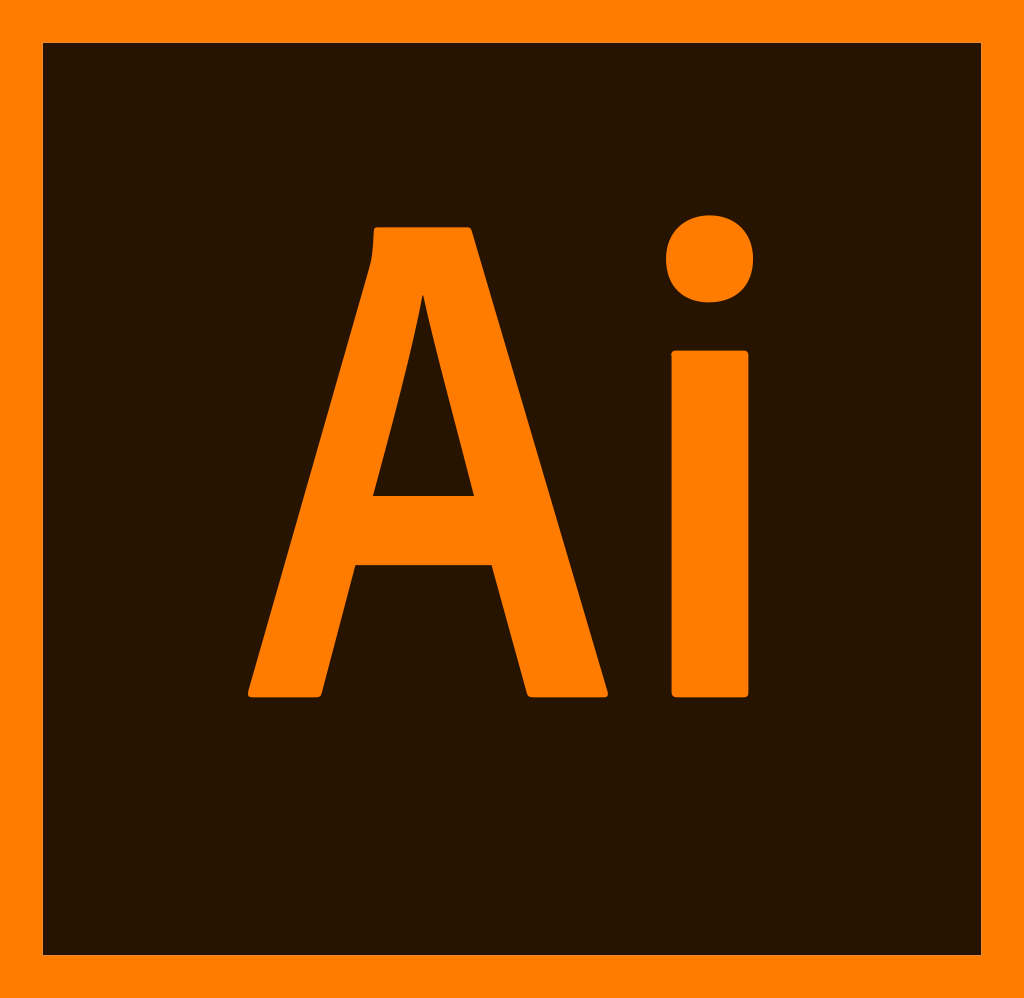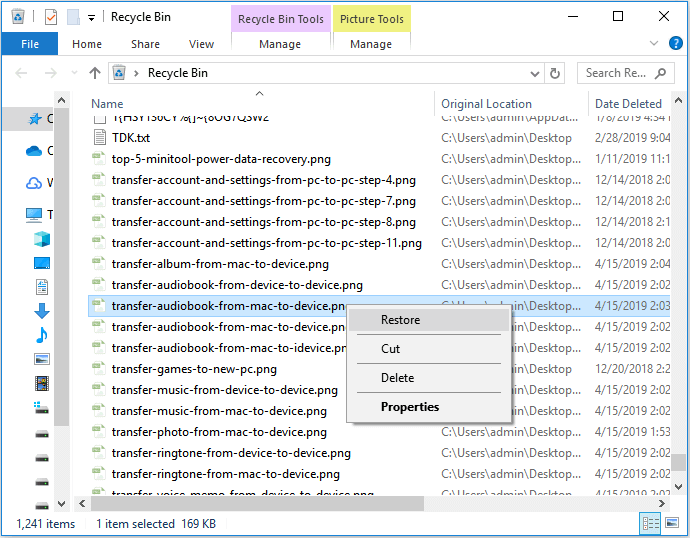페이지 목차
| 해결 방법 | 상세 방법 |
|---|---|
| 디스크 초기화 수정 : 초기화된 하드 드라이브를 데이터 손실없이 다시 작동시키기 |
절차 1. 디스크 관리를 사용하여 디스크 초기화... 자세히 보기 절차 2. 디스크에서 데이터 복구... 자세히 보기 절차 3. 디스크 파티션-하드 드라이브 표시... 자세히 보기 |
디스크 초기화는 컴퓨터에 새 하드 드라이브를 설치한 후 반드시 수행해야하는 프로세스입니다. 그러나 때로는 이전 하드 드라이브가 갑자기 초기화되지 않은 것으로 표시되어 초기화를 요청할 수 있습니다. 사람들이 가장 걱정하는 것은 디스크 초기화가 디스크 데이터를 삭제할까 하는 것입니다 .
이 페이지에서는 디스크 초기화에 대한 모든 것을 배웁니다.
사례-디스크를 초기화하면 데이터가 지워집니까?
"초기화는 하드 디스크에 어떤 영향을 미칩니까? Windows 디스크 관리 유틸리티를 사용하는 동안 ' 논리 디스크 관리자가 디스크에 액세스하기 전에 디스크를 초기화해야 합니다. '라는 지침을 받았습니다 . 디스크는 운영 체제가 없는 NTFS입니다.
그러나 나는 그것에 많은 파일을 저장했습니다. 디스크를 초기화하면 지워지는지 알고 싶습니다. 데이터 손실이 예상되지 않습니다. "
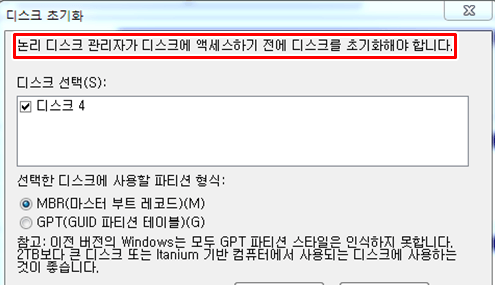
디스크 초기화를 요청할 때 위의 사용자와 같은 혼동이 있을 수 있습니다. 일반적으로 Windows 운영 체제는 두 가지 유형의 하드 디스크에 대한 초기화 디스크 요청을 표시합니다.
- 1. 새로운 디스크
- 2. 이전 하드 드라이브에 " 알 수 없음, 초기화되지 않음 "이 갑자기 표시됨
디스크가 새롭고 포맷되지 않은 경우 데이터 손실에 대한 걱정없이 직접 초기화할 수 있습니다.
그러나 디스크에 기존 파일이 있는 경우, 디스크 초기화의 의미를 이해하고 디스크를 초기화하면 데이터가 지워집니다.
디스크를 초기화하면 데이터가 삭제됩니까?
이 부분에서는 대부분의 하드 디스크 사용자가 관심을 가질 수 있는 다음 세 가지 질문에 대한 답을 얻을 수 있습니다.
디스크 초기화 는 하드 드라이브의 첫 번째 섹터인 MBR (마스터 부트 레코드)을 구축하거나 재 구축하는 프로세스입니다. MBR은 논리 파티션 및 해당 저장 매체에 시스템 파일을로드하기 위한 정보를 저장합니다. 이렇게하려면 Windows 디스크 관리를 사용하여 디스크를 초기화해야합니다. 타사 디스크 초기화 도구도 작동할 수 있습니다.
그렇다면 디스크를 초기화하는 동안 어떤 일이 발생합니까?
디스크 초기화 프로세스 중에 Windows 디스크 관리 또는 타사 도구는 MBR 파티션 테이블의 0 섹터를 다시 작성하여 드라이브에 논리 파티션을 만들 수 있도록합니다.
디스크를 초기화하면 데이터가 삭제됩니까?
디스크 초기화 프로세스는 MBR의 0 섹터에만 영향을 미치므로 "디스크 지우기 데이터를 초기화합니다"에 대한 대답은 아니오입니다. 디스크 초기화는 하드 드라이브의 데이터를 지우지 않습니다.
누군가 "디스크를 초기화하면 디스크에있는 모든 내용이 지워집니다"라고 말하면 실제가 아닙니다. 사용된 디스크를 초기화한 후 파일이 표시되지 않는 경우 작업이 아니지만 하드 드라이브가 여전히 할당되지 않은 것입니다. 다시 보이게 하려면 드라이브에 파티션을 만들어야합니다.
그렇다면 디스크 초기화 후 파일이 보이지 않는 문제를 해결하는 방법은 무엇입니까? 다음 부분을 확인하고 모든 것이 디스크에 다시 저장됩니다.
디스크 초기화 수정 : 초기화된 하드 드라이브를 데이터 손실없이 다시 작동시키기
디스크가 신품이든 중고이든 컴퓨터가 초기화를 요청하는 한 여기에 제시된 프로세스를 따르십시오. 디스크 초기화 문제를 해결하여 데이터 손실없이 디스크가 다시 정상적으로 작동하도록합니다.
참고 : 새 디스크 인 경우 절차 1을 완료하고 절차 3으로 이동합니다.
절차 1. 디스크 관리를 사용하여 디스크 초기화
그렇다면 디스크를 초기화하는 방법은 무엇입니까? Windows 디스크 관리 또는 무료 파티션 관리 프로그램을 사용하여 도움을 받을 수 있습니다.
여기에서는 디스크 관리에서 디스크 초기화를 실행하는 방법을 보여줍니다.
- 1 단계 . Windows + X 키를 누르고 "디스크 관리"를 클릭합니다.
- 2 단계 . 대상 디스크를 찾으십시오. "오프라인"이 표시되면 마우스 오른쪽 버튼을 클릭하고 먼저 "온라인"을 선택하십시오.
- 3 단계 . 그런 다음 초기화되지 않은 디스크를 마우스 오른쪽 버튼으로 클릭하고 "디스크 초기화"를 선택합니다.
- 4 단계 . GPT 또는 MBR을 파티션 스타일로 설정하고 "확인"을 클릭하여 디스크 초기화를 시작합니다.
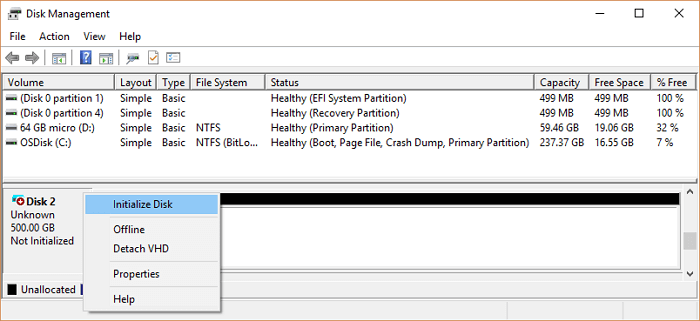
그 후 디스크가 초기화되고 Unknown, Not Initialized 기호가 사라집니다. 디스크는 "기본"으로 표시됩니다.
그러나 디스크가 여전히 초기화되지 않음 또는 알 수 없음으로 표시되면 디스크 드라이버를 업데이트하거나 연결 케이블을 변경하여이 문제를 해결할 수 있습니다. 마지막 옵션은 제조업체 센터 또는 디스크 수리 센터로 디스크를 보내 도움을 요청하는 것입니다.
- Tips
- 디스크를 초기화하는 동안 잘못된 파티션 스타일을 설정하더라도 걱정하지 마십시오. 디스크 초기화 후 파일 손실없이 MBR과 GPT간에 디스크를 변환할 수 있습니다 .
신뢰할 수 있는 파티션 관리자 소프트웨어-EaseuS Partition Master가 도와드립니다.
절차 2. 디스크에서 데이터 복구
이것은 중요한 데이터가 저장된 상태에서 초기화되지 않은 오래된 디스크를 표시하는 사람들에게 중요한 포인트입니다. 디스크가 초기화되었지만 여전히 액세스할 수 없습니다.
신뢰할 수있는 하드 드라이브 복구 프로그램 - 이지어스 데이터 복구 프로그램이 도움이 될 수 있습니다. 빈 드라이브 전체를 완전히 스캔하고 모든 데이터를 복구할 수 있습니다.
초기화된 디스크에서 데이터를 복구하려면 아래 단계를 따르십시오. 1 단계. 이지어스 데이터 복구 프로그램을 실행하고 데이터를 잃어버린 HDD 파티션 (드라이브 문자 또는 파티션 레이블에 따라)을 선택하고 "스캔"을 클릭합니다.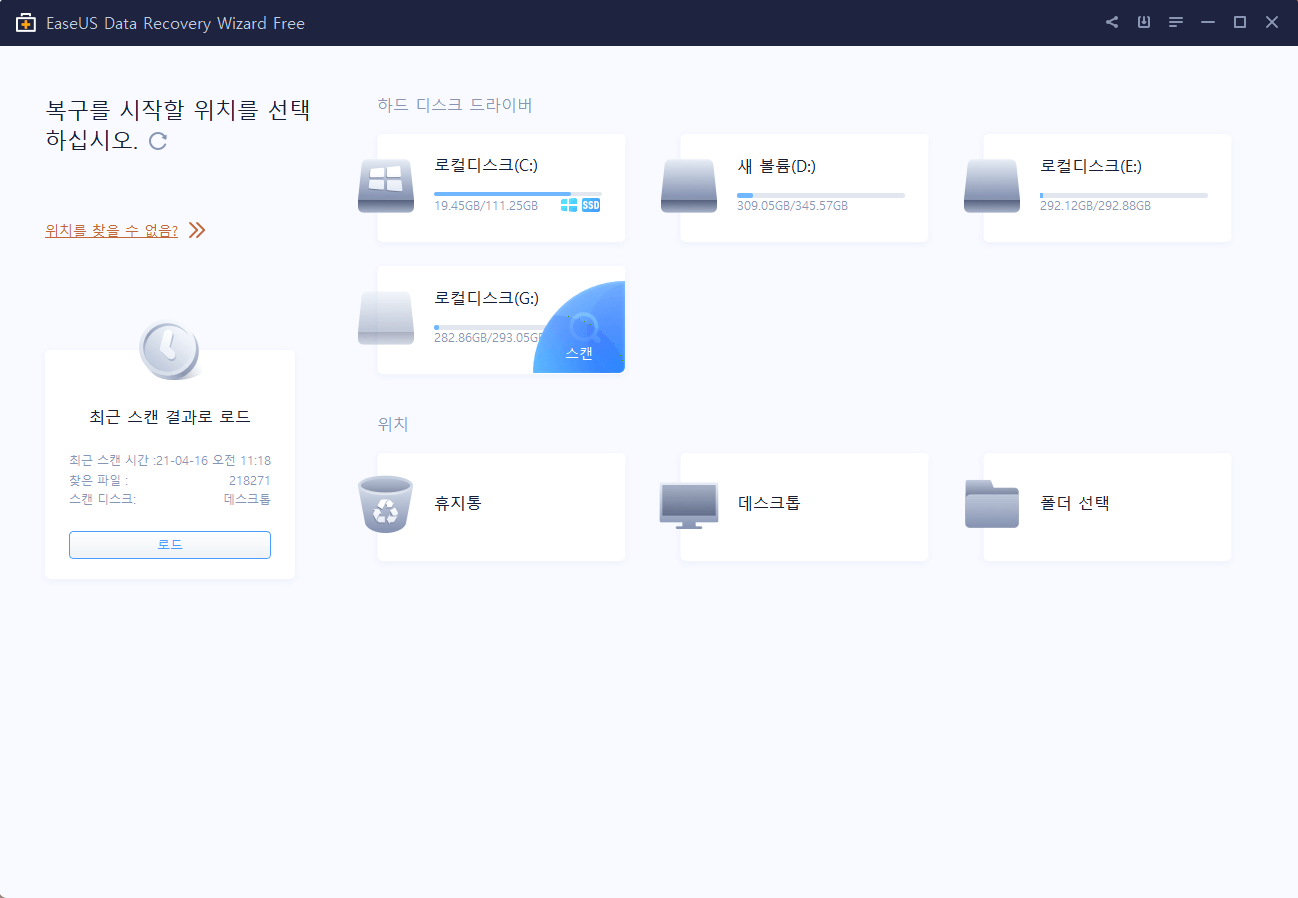
2 단계. 스캔이 완료되면 "삭제된 파일"또는 "분실된 파일"에서 손실된 HDD 파일을 찾아 두 번 클릭하여 미리 봅니다.
필터 또는 검색을 사용하여 파일 형식이나 파일 이름을 통해 손실된 파일에 빠르게 액세스할 수도 있습니다.
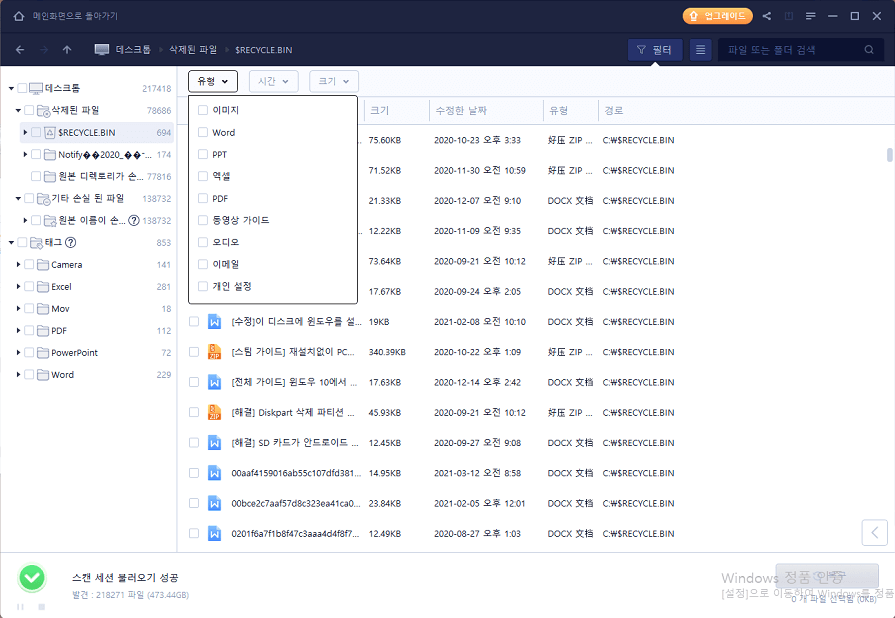
3 단계. 원하는 모든 항목, 파일을 선택하고 "복구"를 클릭하여 찾은 HDD 파티션 데이터를 다른 안전한 위치에 저장합니다.
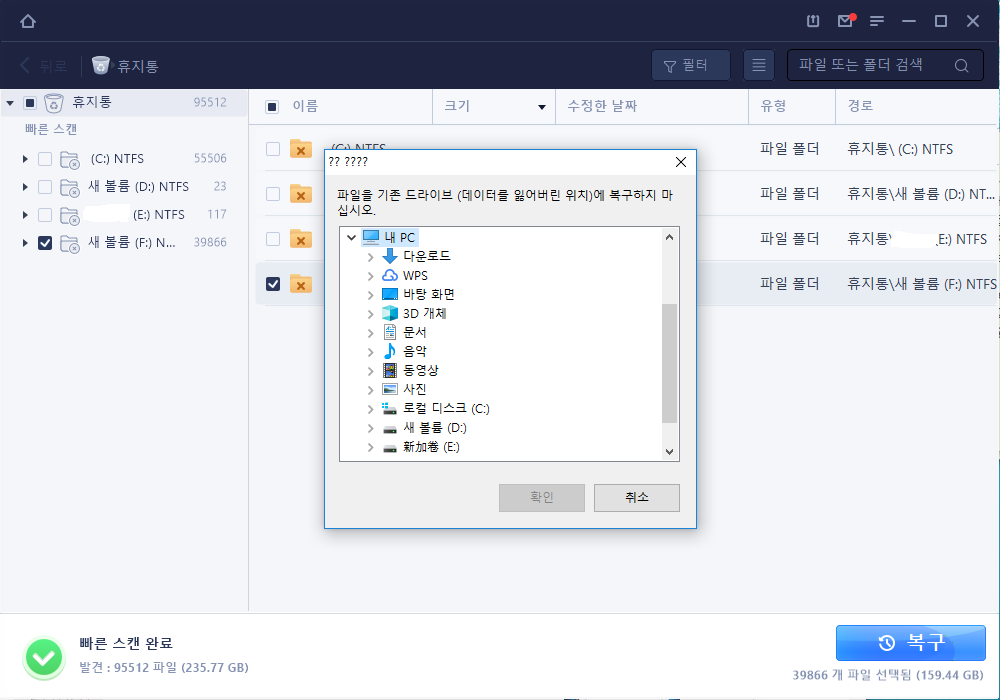
절차 3. 디스크 파티션-하드 드라이브 표시
이제 초기화된 디스크를 표시할 시간입니다. Windows 디스크 관리는 디스크 형식을 분할하고 설정하여 컴퓨터에 다시 표시되고 정상적으로 작동하도록 할 수 있습니다.
디스크 파티션을 시작하겠습니다.
- 1 단계 . Windows + X 키를 누르고 "디스크 관리"를 클릭하여 엽니 다.
- 2 단계. 디스크에서 할당되지 않은 공간을 마우스 오른쪽 버튼으로 클릭하고 "새 단순 볼륨 ..."을 선택합니다.
- 3 단계 . 새 단순 볼륨 마법사에서 "다음"을 클릭하여 계속합니다.
- 4 단계 . 크기와 드라이브 문자를 새 볼륨으로 설정하고 "다음"을 클릭합니다.
- 5 단계. NTFS를 파일 시스템으로 설정하고 "다음"과 "마침"을 클릭하여 완료합니다.
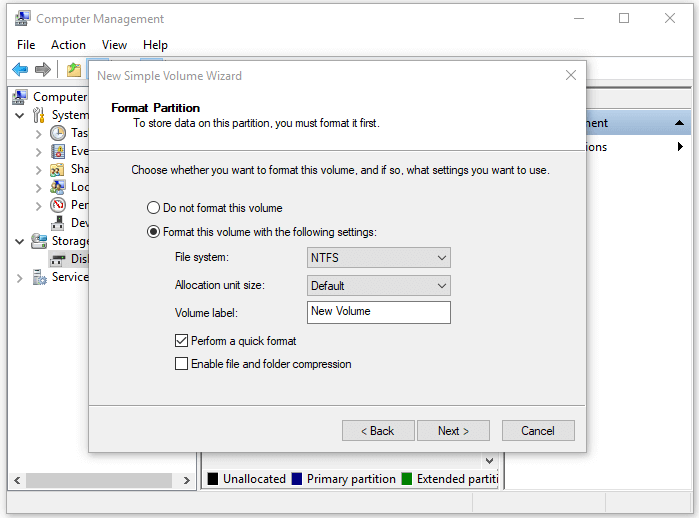
이 과정을 반복하여 초기화된 디스크에 더 많은 파티션을 만들 수 있습니다. 그런 다음 드라이브를 컴퓨터의 시스템 또는 데이터 디스크로 사용할 수 있습니다.
마무리
이 페이지는 디스크 초기화와 관련된 질문에 대한 답변입니다. 가장 우려되는 질문인 "디스크를 초기화하면 데이터가 삭제됩니까?"에 대한 대답은 아니오입니다.
디스크 초기화는 MBR 0 섹터에만 영향을 미치며 드라이브에 저장된 데이터는 그대로 유지됩니다. 초기화된 디스크에 저장된 데이터가 보이지 않는 이유는 드라이브가 할당되지 않았기 때문입니다.
이 문제를 해결하려면 먼저 이지어스 데이터 복구 프로그램을 사용하여 디스크에서 데이터를 먼저 복구해야합니다. 그런 다음 드라이브에 새 파티션을 만들어 다시 액세스할 수 있도록합니다.
마지막으로 디스크를 초기화해도 데이터가 삭제되거나 포맷되지는 않지만 소중한 데이터를 보호하기 위해 디스크를 정기적으로 백업하는 것을 잊지 마십시오. 파일을 백업으로 복제하거나 자동 파일 백업 프로그램을 사용하여 도움을 받을 수 있습니다.-
Yvette는 수년간 IT 블로거로 활동하면서 다양함 경험은 쌓았습니다.EaseUS 팀에 합류한 이후 EaseUS 웹사이트 편집자로 활발하게 활동하고 있습니다.컴퓨터 데이터 복구, 파티션 관리, 데이터 백업 등 다양한 컴퓨터 지식 정보를 독자 분들에게 쉽고 재밌게 공유하고 있습니다.…
-
2020년에 EaseUS에 합류하여, EaseUS 콘텐츠 팀에서 일해 왔습니다. 컴퓨팅 및 기술에 열성적으로 기술 방법 기사를 작성하고 Windows 및 Mac 데이터 복구, 파일/시스템 백업 및 복구, 파티션 관리, iOS/Android 데이터 복구에 대한 기술 솔루션을 공유하고 있습니다.…

20+
년 경험

160+
개 지역

72 Million+
누적 다운로드 수

4.8 +
트러스트파일럿 평점

 September 05,2025
September 05,2025